Диалоговое окно «Параметры (Сканирование и совмещение)»
Щелкните Сканирование и совмещение (Scan and Stitch) на вкладке  (Сканирование с компьютера), чтобы открыть диалоговое окно Параметры (Сканирование и совмещение) (Settings (Scan and Stitch)).
(Сканирование с компьютера), чтобы открыть диалоговое окно Параметры (Сканирование и совмещение) (Settings (Scan and Stitch)).
В диалоговом окне Параметры (Сканирование и совмещение) (Settings (Scan and Stitch)) можно указать дополнительные параметры сканирования оригинальных документов, размер которых превышает размер рабочей поверхности.
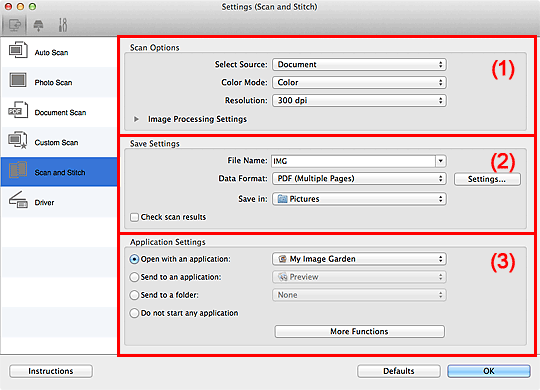
- (1) Область вариантов сканирования
- (2) Область параметров сохранения
- (3) Область параметров приложения
 Внимание!
Внимание!
- Если диалоговое окно «Параметры» открыто с экрана сканирования приложения My Image Garden, элементы настройки раздела Параметры приложения (Application Settings) не отображаются.
(1) Область вариантов сканирования
- Выберите источник (Select Source)
-
Выберите вид сканируемого исходного документа.
- Сканирование фотографий: Фотография (Photo)
- Сканирование документов: Документ (Document)
- Сканирование журналов: Журнал (Magazine)
 Примечание.
Примечание.- Для устранения муара установите для параметра Выберите источник (Select Source) значение Журнал (Magazine).
- Режим цветн. (Color Mode)
- Выберите цветовой режим сканирования документа.
- Разрешение (Resolution)
-
Выберите разрешение сканируемого исходного документа.
Чем выше значение разрешения, тем более детализированным будет изображение.
- Параметры обработки изображения (Image Processing Settings)
-
Щелкните
 (Стрелка вправо), чтобы настроить перечисленные ниже параметры. Доступные элементы настройки зависят от значения параметра Выберите источник (Select Source).
(Стрелка вправо), чтобы настроить перечисленные ниже параметры. Доступные элементы настройки зависят от значения параметра Выберите источник (Select Source). Внимание!
Внимание!- Если для параметра Режим цветн. (Color Mode) выбрано значение Черно-белое (Black and White), Параметры обработки изображения (Image Processing Settings) недоступны.
-
Если для параметра Выберите источник (Select Source) выбрано Фотография (Photo):
- Выделение рамки (Sharpen outline)
- Подчеркивает контуры предметов, чтобы сделать изображение более четким.
-
Если для параметра Выберите источник (Select Source) выбрано значение Журнал (Magazine) или Документ (Document):
- Выделение рамки (Sharpen outline)
- Подчеркивает контуры предметов, чтобы сделать изображение более четким.
- Уменьшить просвечивание (Reduce show-through)
- Повышение резкости текста исходного документа или уменьшение просвечивания в газетах и пр.
- Устранить муар (Reduce moire)
-
Устраняет муаровые узоры.
При печати исходных документов изображение формируется из мелких точек. Муар проявляется в виде неравномерных градаций или полос, появляющихся при сканировании фотографий или рисунков, напечатанных мелкими точками.
 Примечание.
Примечание.- Когда включена функция Устранить муар (Reduce moire), сканирование выполняется дольше, чем обычно.
(2) Область параметров сохранения
- Имя файла (File Name)
- Введите имя файла изображения, который нужно сохранить. При сохранении файла к установленному имени файла добавляется дата и четыре цифры в формате «_20XX0101_0001».
- Формат данных (Data Format)
-
Выберите формат данных для сохранения отсканированных изображений.
Можно выбрать JPEG/Exif, TIFF, PNG, PDF или PDF (неск. страниц) (PDF (Multiple Pages)).
 Внимание!
Внимание!- Выбор формата JPEG/Exif невозможен, когда для параметра Режим цветн. (Color Mode) установлено значение Черно-белое (Black and White).
- Параметры... (Settings...)
- Щелкните, чтобы открыть диалоговое окно Параметры формата данных (Data Format Settings), где можно установить качество изображений, которые нужно сохранить, поиск по ключевым словам в файлах PDF и тип их сжатия, а также формат данных, который нужно использовать для сохранения изображений, отсканированных с помощью функции автоматического сканирования.
- Место сохранения (Save in)
-
В этом поле отображается имя папки для сохранения отсканированных изображений. Чтобы изменить папку, укажите папку назначения в диалоговом окне, которое можно открыть, выбрав пункт Добавить... (Add...) во всплывающем меню.
Папка для сохранения по умолчанию: Изображения (Pictures).
 Внимание!
Внимание!- Если диалоговое окно «Параметры» открыто из приложения My Image Garden, этот параметр не отображается.
- Проверить результаты сканирования (Check scan results)
-
Отображает диалоговое окно Сохранить параметры (Save Settings) после сканирования.
 Внимание!
Внимание!- Если диалоговое окно «Параметры» открыто из приложения My Image Garden, этот параметр не отображается.
(3) Область параметров приложения
- Откр. с пом. прилож. (Open with an application)
-
Выберите этот параметр, если необходимо улучшить или исправить отсканированные изображения.
Приложение можно указать во всплывающем меню.
- Отправлять в приложение (Send to an application)
-
Выберите этот параметр, если необходимо использовать отсканированные изображения в программе, которая позволяет просматривать или упорядочивать изображения.
Приложение можно указать во всплывающем меню.
- Отправлять в папку (Send to a folder)
-
Выберите этот параметр, если также требуется сохранять отсканированные изображения в папке, отличной от указанной как Место сохранения (Save in).
Папку можно указать во всплывающем меню.
- Не запускать сторонние приложения (Do not start any application)
- Сохранение в папке, указанной как Место сохранения (Save in).
 Примечание.
Примечание.
- Укажите приложение или папку в диалоговом окне, которое можно открыть, выбрав пункт Добавить... (Add...) во всплывающем меню.
- Инструкции (Instructions)
- Открытие данного Руководства.
- По умолчанию (Defaults)
- Можно восстановить значения по умолчанию для параметров отображенного экрана.

